iPhone을 다시 시작하거나 재부팅하는 다양한 방법
다른 기기와 마찬가지로 iPhone도 때때로 몇 가지 문제를 겪습니다. 이러한 작은 문제를 극복하는 가장 좋은 방법 중 하나는 장치를 재부팅하는 것입니다. iPhone 6 또는 다른 버전을 재부팅하면 전원 주기가 재설정됩니다. 휴대전화가 작동을 멈췄거나 충돌했거나 단순히 응답하지 않는 경우 도움이 될 수 있습니다. 이 가이드에서는 다양한 방법으로 iPhone을 재시동하는 방법을 알려드립니다. 올바른 키 조합을 사용하는 것뿐만 아니라 버튼을 사용하지 않고 iPhone을 재부팅하는 방법도 알려드립니다. 한 번에 한 걸음씩 나아가며 모든 것을 덮읍시다.
1부: iPhone 13/iPhone 12/iPhone 11/iPhone X를 다시 시작/재부팅하는 방법
기기가 iPhone 13 또는 iPhone 12/11/X와 같은 최신 iPhone인 경우 여기에서 기기를 끄는 방법을 찾을 수 있습니다.
1. 측면 버튼과 볼륨 업/다운을 표시될 때까지 길게 누릅니다. 전원 끄기 슬라이더.

2. 슬라이더를 오른쪽으로 드래그하고 약 30초 동안 기다리면 iPhone이 꺼집니다.
3. 측면 버튼을 길게 눌러 iPhone을 켭니다. Apple 로고가 보이면 측면 버튼을 놓을 때입니다.
그러나 iPhone이 Apple 로고 또는 흰색 화면다음 단계를 따르십시오.
1. 볼륨 높이기를 빠르게 눌렀다 놓습니다.
2. 볼륨 낮추기를 빠르게 눌렀다 놓습니다.
3. Apple 로고가 나타날 때까지 측면 버튼을 누릅니다.
2부: iPhone 7/iPhone 7 Plus를 재시동/재부팅하는 방법
iPhone 7 또는 7 Plus를 소유하고 있다면 올바른 버튼을 눌러 쉽게 재시동할 수 있습니다. iPhone 6을 강제로 재부팅하려면 다른 방법을 적용해야 하지만 이상적인 방법으로 iPhone을 재부팅하려면 간단한 기술이 있습니다. 전원 버튼을 눌러 간단하게 할 수 있습니다.
계속 진행하고 iPhone을 다시 시작하는 방법을 가르치기 전에 장치의 구조를 살펴보십시오. 홈 버튼은 하단에 위치하고 볼륨 업/다운 키는 왼쪽에 있습니다. 전원(켜기/끄기 또는 잠자기/깨우기) 버튼은 오른쪽 또는 상단에 있습니다.

이제 iPhone 7 및 7 Plus를 재부팅하는 방법을 알아보겠습니다. 다음의 쉬운 단계를 따르면 됩니다.
1. 슬라이더가 화면에 나타날 때까지 전원(잠자기/깨우기) 버튼을 눌러 시작합니다.
2. 이제 슬라이더를 끌어 전화기를 끕니다. 전화가 진동하고 꺼지는 동안 잠시 기다리십시오.
3. 장치의 전원이 꺼지면 Apple 로고가 나타날 때까지 전원 버튼을 다시 누르십시오.
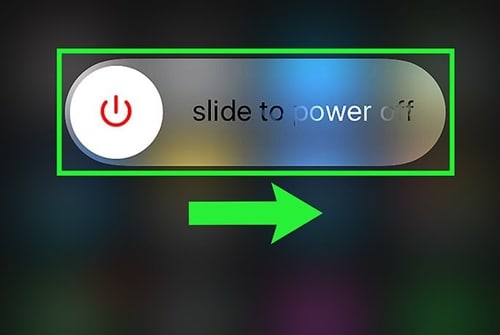
이 훈련을 따르면 전화기를 다시 시작할 수 있습니다. 그럼에도 불구하고 사용자가 장치를 강제로 다시 시작해야 하는 경우가 있습니다. iPhone 7 또는 7 Plus를 강제로 재시동하려면 다음 지침을 따르십시오.
1. 장치의 전원 버튼을 누릅니다.
2. 전원 버튼을 누른 상태에서 볼륨 작게 버튼을 누릅니다.
3. 두 버튼을 XNUMX초 동안 계속 누르고 있는지 확인합니다. 화면이 비어 있고 휴대전화가 진동합니다. Apple 로고가 화면에 나타나면 손을 떼십시오.

3부: iPhone 6 및 이전 세대를 재시동/재부팅하는 방법
이제 iPhone 7 및 7 Plus를 재시동하는 방법을 알면 iPhone 6 및 이전 세대 장치도 재부팅할 수 있습니다. 이전 세대 휴대폰에서는 전원 버튼도 상단에 위치할 수 있습니다. 장치에 문제가 있는 경우 장치를 다시 시작하여 쉽게 해결할 수 있습니다. 다음 단계에 따라 iPhone 6 및 이전 세대를 재부팅하는 방법을 알아보세요.
1. 전원(잠자기/깨우기) 버튼을 3~4초 동안 길게 누릅니다.
2. 그러면 장치 화면에 전원 옵션(슬라이더)이 표시됩니다. 옵션을 밀어서 전화기를 끄기만 하면 됩니다.
3. 이제 장치가 꺼지면 몇 초 동안 기다리십시오. 전원 버튼을 다시 눌러 다시 시작하십시오. 그러면 장치 화면에 Apple 로고가 표시됩니다.
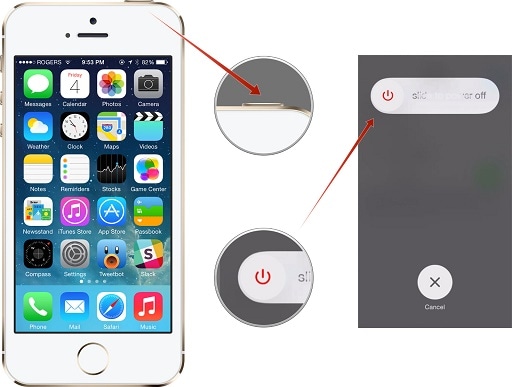
이 간단한 훈련을 따르면 iPhone 6 및 이전 세대 장치를 재부팅하는 방법을 배울 수 있습니다. 또한 장치를 강제로 다시 시작하려면 다음 단계를 따르기만 하면 됩니다.
1. 장치의 전원 버튼을 길게 누릅니다.
2. 전원 버튼을 떼지 않고 홈 버튼을 길게 누릅니다. 최소 10초 동안 동시에 두 개를 모두 누르십시오.
3. 휴대폰이 진동하고 Apple 로고가 나타납니다. 완료되면 버튼에서 손을 떼십시오.
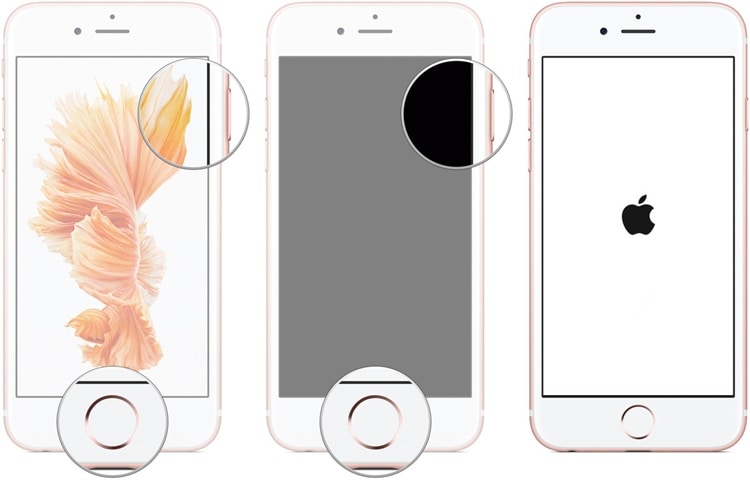
4부: 버튼을 사용하지 않고 iPhone을 재시동하는 방법
기기의 전원 또는 홈 버튼이 작동하지 않더라도 걱정하지 마십시오. 버튼을 사용하지 않고 iPhone 6 또는 다른 버전을 재부팅하는 다른 방법이 많이 있습니다. 예를 들어 AssistiveTouch 또는 타사 앱을 사용하여 버튼 없이 휴대폰을 다시 시작할 수 있습니다. 동일한 작업을 수행할 수 있는 세 가지 쉬운 솔루션을 나열했습니다.
도움의 손길
이것은 버튼 없이 iPhone을 재시동할 수 있는 가장 실현 가능한 솔루션 중 하나입니다. 다음 단계에 따라 버튼 없이 iPhone을 재부팅하는 방법을 배우십시오.
1. 전화기의 AssistiveTouch 기능이 켜져 있는지 확인하십시오. 이렇게 하려면 설정 > 일반 > 손쉬운 사용으로 이동하여 ‘AssistiveTouch’를 켭니다.
2. 전화기를 재부팅하려면 AssistiveTouch 상자를 누르고 ‘장치’ 섹션을 방문하십시오. 전원 화면(슬라이더) 디스플레이를 얻으려면 ‘잠금 화면’ 옵션(누르고 있는 동안)을 누릅니다. 슬라이드하여 전화기를 끄기만 하면 됩니다.

네트워크 설정 초기화
전화기의 네트워크 설정을 재설정하면 쉽게 재부팅할 수 있습니다. 그러나 이 프로세스는 저장된 Wi-Fi 비밀번호와 페어링된 Bluetooth 장치도 삭제합니다. 이 간단한 트릭으로 버튼 없이 iPhone을 재시동하는 방법을 배우십시오.
1. 휴대전화의 설정 > 일반 > 재설정으로 이동하여 ‘네트워크 설정 재설정’ 옵션을 방문합니다.
2. ‘네트워크 설정 재설정’ 옵션을 누르고 휴대폰의 암호를 입력하여 선택을 확인하십시오. 이렇게하면 네트워크 설정이 재설정되고 결국 휴대 전화가 다시 시작됩니다.

굵은 텍스트 설정
Bold Text 기능을 켜기만 하면 iPhone 6 또는 다른 버전을 재부팅할 수 있습니다. 버튼을 사용하지 않고 장치를 재부팅하는 간단하면서도 효과적인 기술입니다. 휴대전화의 설정 > 일반 > 손쉬운 사용으로 이동하여 굵은 텍스트 옵션을 켜기만 하면 됩니다.

설정이 휴대전화를 다시 시작할 것임을 알리는 팝업 메시지가 표시됩니다. 그것에 동의하고 귀하의 전화가 귀하의 선택을 처리하도록하십시오. 곧 다시 시작됩니다. 이외에도 많은 방법이 있습니다 버튼없이 iPhone 재시동.
이제 다양한 방법으로 iPhone을 재시동하는 방법을 알게 되면 휴대전화와 관련된 여러 문제를 쉽게 극복할 수 있습니다. iPhone 7/7 Plus 및 6 및 이전 세대 기기 재부팅에 대한 단계별 가이드를 제공했습니다. 또한 버튼 없이 휴대폰을 재부팅하는 방법도 알려 드렸습니다. 필요할 때마다 휴대전화를 다시 시작하려면 이 지침을 구현하세요.
마지막 기사